7Zip является одним из самых популярных файловых компрессоров, которые мы можем найти, наряду с WinZip и WinRAR. Он отличается от предыдущих тем, что является полностью бесплатной программой с открытым исходным кодом, а также наличием собственного алгоритма (7z), который дает нам отличную производительность, а также отличную степень сжатия данных. Однако, в зависимости от конфигурации программы, время от времени при сжатии могут возникать ошибки.

Сжатие файла или папки - это ЦП и Оперативная память потребляющая задача. И если самому файловому компрессору не хватает ресурсов для выполнения этой задачи, тогда и начинаются проблемы. Некоторые компрессоры отвечают за автоматический анализ системы, определение ее характеристик и автоматическую настройку производительности в соответствии с ПК.
В случае с 7Zip, например, эта настройка остается на усмотрение пользователя. И, чтобы избежать проблем, именно так мы должны сжимать файл вместе с ним.
Настройте параметры сжатия 7Zip
Вместо того, чтобы использовать параметры автоматического сжатия, мы должны открыть окно параметров, когда мы собираемся сжать файл или папку и настроить их вручную. Например, мы можем выбрать формат или алгоритм, который хотим использовать, уровень сжатия, тип сжатия, размер словаря, слов или блоков. Кроме того, отсюда мы можем выбрать, хотим ли мы создать самораспаковывающийся файл или установить пароль для программы.
Но, помимо всего вышеперечисленного, мы найдем два очень интересных варианта. Первый из них - это возможность выбрать, сколько потоков процессора может использовать программа (чем больше, тем быстрее будет сжат файл, но тем больше будет загружен ПК), а второй - для ограничения памяти, которую мы хотим. программа для использования.
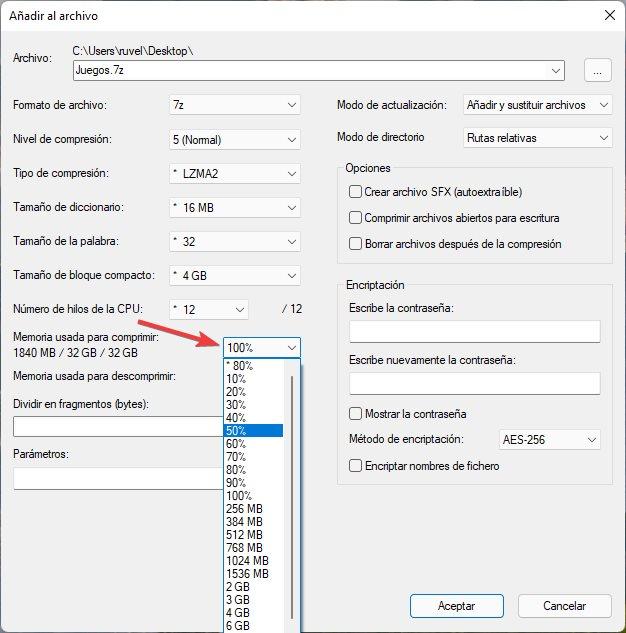
Последнее, прежде всего, может доставить нам больше всего проблем. 7Zip позволяет нам выбирать процент памяти или фиксированный размер, зарезервированный для работы. Но если вы попытаетесь работать с большим объемом памяти, чем у нас есть, тогда мы столкнемся с ошибками и проблемами, такими как " Не могу выделить необходимую память ».
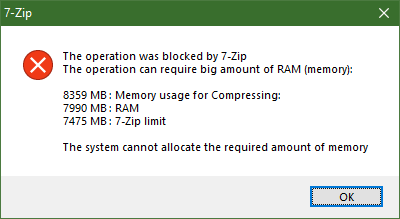
Мы должны иметь в виду, что, хотя наш компьютер имеет определенный объем оперативной памяти (например, 32 ГБ), он не полностью доступен. Windows занимает несколько гигов, то же самое и с открытыми программами. Поэтому, если мы часто сталкиваемся с этой проблемой, ограничения памяти, доступной для этой программы, например, до 50% будет достаточно, чтобы ее убить.
Загрузите программу
Если у вас еще не установлен этот файловый компрессор, и вы хотите попробовать, отсюда мы можем скачать для Windows, Linux и macOS совершенно бесплатно. Кроме того, мы также можем установить на его основе другие файловые компрессоры, такие как PeaZip , и даже альтернатива, которая только что увидела свет и которая за очень короткое время завоевывает доверие большого количества пользователей, таких как НанаЗип.